Mac系统手写输入法怎么用?苹果Mac手写输入法设置使用教程
Mac系统手写输入法怎么用?苹果Mac手写输入法设置使用教程苹果Mac系统中自带手写输入法功能,很多还没有接触过Mac系统的朋友问小编:Mac系统手写输入法怎么用?以及Mac手写输入法如何设置?对此,本文就为大家图文介绍Mac系统手写输入法使用... 17-02-15
mac怎么设置手写输入?很多苹果电脑用户可能需要用到手写输入法而对于mac的输入法不是很了解,其实配备了触控板的mac是可以设置为手写输入,今天pc6小编在这里简单介绍下怎么在 mac 上设置手写输入法,以及怎么用的方法。
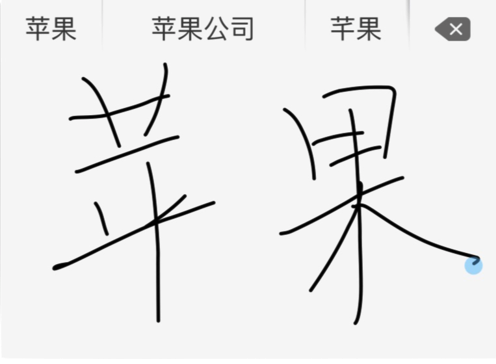
mac手写输入法使用步骤
1、首先我们打开“系统偏好设置”

2、在系统偏好设置面板中找到“键盘”选项
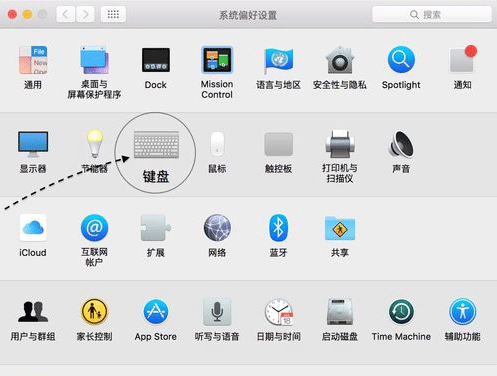
3、在键盘的设置窗口里,点击顶部的“输入源”栏目,如图所示
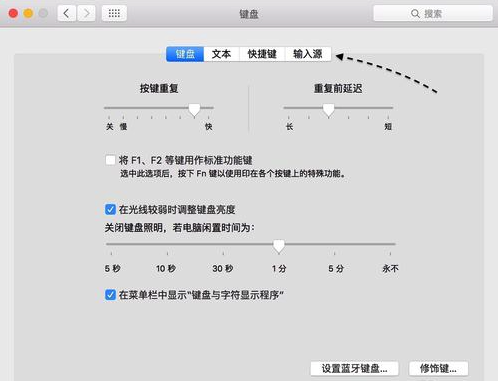
4、接着请点击窗口左下角的“+”按钮,添加新的输入法。
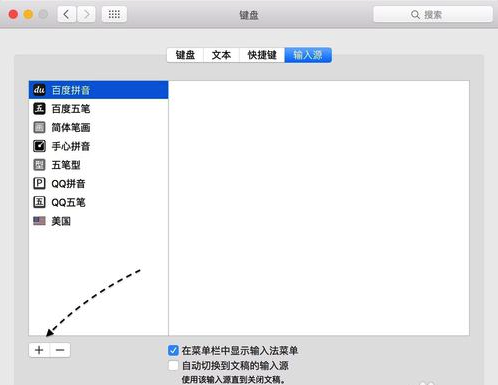
5、随后请在左侧的【简体中文】列表里,找到并添加“手写输入”,如图所示
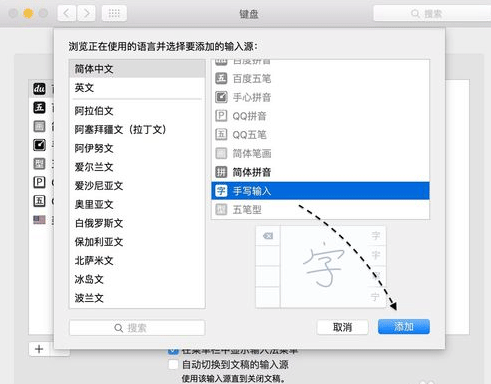
6、接下来我们可以点击系统顶部的“输入法”菜单栏,选择“显示手写输入”选项,也可以是通过按下键盘上的快捷组合键【 ctrl+shift+空格】来打开手写输入。
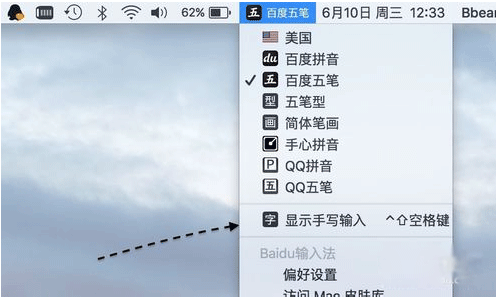
7、随后便可以看到一个用于手写输入的小窗口出现,如图所示
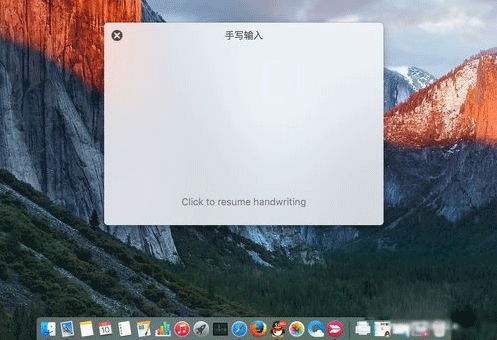
8、在手写小窗口中点击鼠标,即可开始手写输入。此时可以通过在电脑的触控板或鼠标来进行手写,如图所示
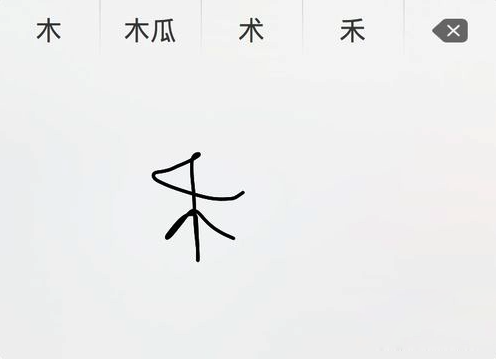
9、如何选择要输入的字呢?上图系统自动为你匹配的汉字,通过下图触控板红线区域点按就能选择相应的汉字了。
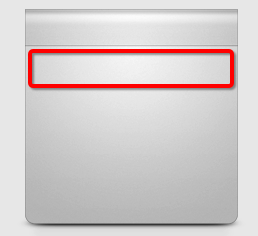
以上就是代码网小编为大家带来的苹果mac手写输入法设置使用步骤了,希望可以帮助到大家,大家如果还有疑问的话,可以在下方的评论框内给我们留言哦。我们会尽自己所能的为大家解答。谢谢大家一如既往的支持,也请大家继续关注代码网的后续教程和软件。
相关文章:
-
mac系统怎么扫描文件? MAC添加网络扫描仪的方法mac系统怎么扫描文件?mac系统扫描文件没有windows方便,具体该怎么扫描文件呢?下面我们就来看看MAC添加网络扫描仪的…
-
-
Mac怎么开启hidpi 苹果电脑及黑苹果开启hidpi功能方法图解HiDPI模式能够帮助Mac用户获得更细腻的显示效果,那么,正版的苹果Mac电脑与黑苹果怎么开启HiDPI模式…
-
-
Mac怎么传输文件到安卓手机 苹果Mac传音乐到安卓手机图文教程很多拥有苹果Mac电脑的安卓手机都想知道,怎么从Mac上向安卓手机传输文件?以及Mac怎么传音乐到安卓手机?针对此…
-
MAC系统中怎么给颜色标记重命名?MAC系统中怎么给颜色标记重命名?mac系统中标记默认的名称就是以颜色命名,该怎么重新给标记命名呢?下面我们就来看看详细的教程,需要的朋友可以参…
版权声明:本文内容由互联网用户贡献,该文观点仅代表作者本人。本站仅提供信息存储服务,不拥有所有权,不承担相关法律责任。
如发现本站有涉嫌抄袭侵权/违法违规的内容, 请发送邮件至 2386932994@qq.com 举报,一经查实将立刻删除。
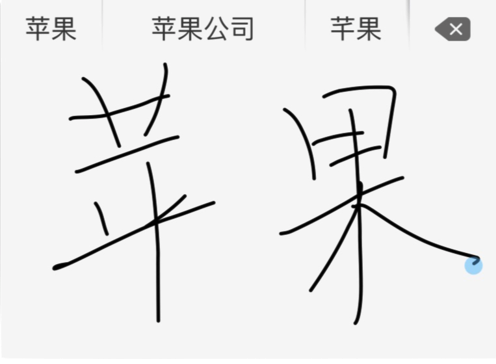

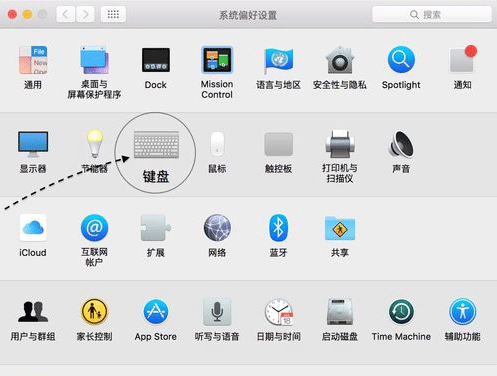
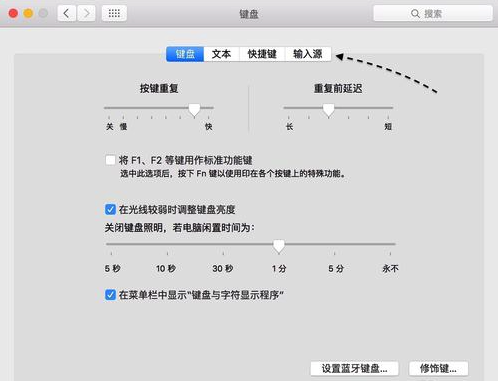
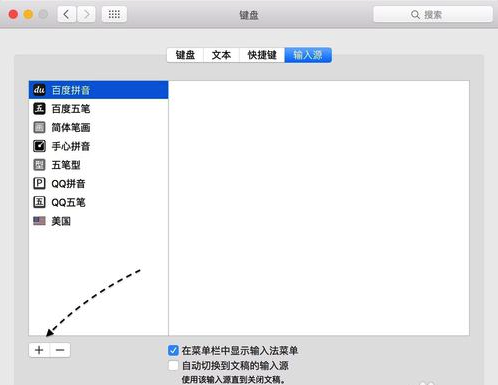
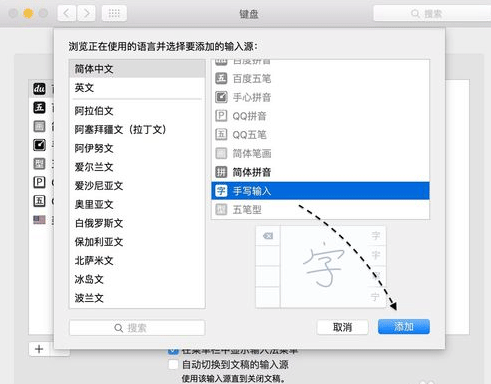
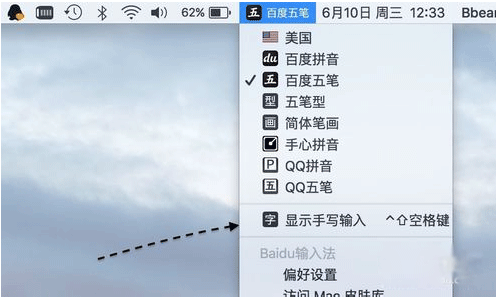
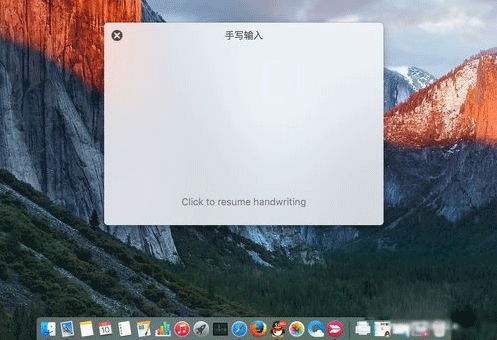
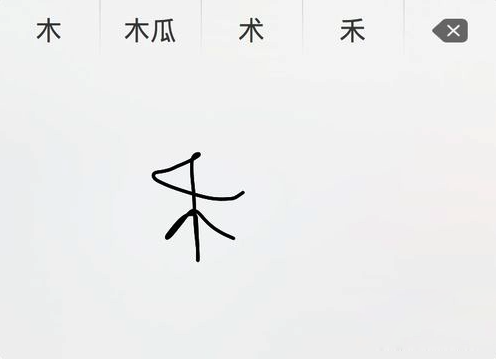
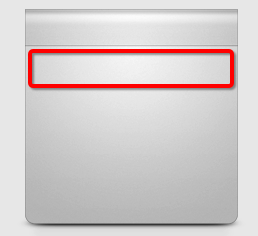



发表评论